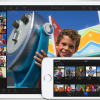やなしゅう(@yanashu)です。
今更な話ですが、iOS11ではApp Storeの画面構成も大きく変わりましたね。
僕は今までカテゴリ別にApp Storeでアプリを探すことが多かったのですが、このカテゴリから探すメニューが、最新のApp Storeではちょっと分かりづらくなっています。
僕もしばらく迷ってしまったので、カテゴリメニューの探し方をご紹介しておきます。
iOS11のApp Storeでカテゴリ別にアプリを探す方法

まずは、iPhoneでApp Storeを起動しましょう。
そして画面下部中央にある「App」をタップします。

次に画面の中段あたりにある「トップカテゴリ」というコーナーの「すべて表示」をタップします。

ここにアプリのカテゴリ一覧が表示されます。
iOS10までの画面よりも分かりづらい場所にありますよね…。

カテゴリを選択していくと、そのカテゴリに属するアプリの「有料アプリランキング」や「無料アプリランキング」などが確認できます。
探したいアプリのジャンルが決まっている場合は、このカテゴリ一覧からアプリを探していくと便利ですね。
ぜひ覚えておきましょう。